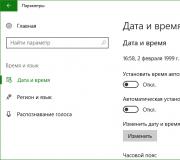Cách sử dụng Daimon Tools Pro. Chương trình giả lập đĩa ảo DAEMON Tools Lite
Chúng tôi làm việc với Chương trình daemon Công cụ - chi tiết.
Nếu bạn đã sử dụng máy tính được hơn sáu tháng, đường dẫn người dùng Chắc hẳn tôi đã từng gặp những file có phần mở rộng lạ như .mds, .iso, .nrg... Đây là loại file gì? Đây là những ảnh đĩa được tạo bởi chương trình đặc biệt này hoặc chương trình đặc biệt khác do quá trình tạo ảnh. Tạo một hình ảnh là tạo một bản sao chính xác của đĩa CD\DVD\Blue-Ray trên ổ cứng. Để mở được những tệp này trên máy tính, bạn sẽ phải sử dụng một trong nhiều chương trình mô phỏng đặc biệt. Hãy xem cách sử dụng một trong những chương trình này, cụ thể là Công cụ Daemon.
Khi hình ảnh biến mất, bạn có thể khởi chạy chính Daemon Tools. Chúng ta đợi chương trình kiểm tra giấy phép và nhìn thấy cửa sổ chính.

Danh mục hình ảnh trống vì không có hình ảnh nào được thêm vào. Trên thanh biểu tượng chúng ta thấy:
Nút để thêm hình ảnh vào danh mục.
Nút để xóa hình ảnh khỏi thư mục (không phải khỏi đĩa!).
Đang khởi động lái xe.
Dừng và tháo ổ đĩa.
Dừng và ngắt kết nối tất cả các ổ đĩa.
Thêm nút ổ DT ảo. Tôi sẽ kể cho bạn nghe thêm về điều này. Sự thật là một số lượng lớnđĩa được cấp phép có bảo vệ bản sao. Và khi việc mô phỏng đĩa xảy ra, việc bảo vệ đĩa được cấp phép tự động phát hiện ổ đĩa ảo và chặn việc đọc dữ liệu từ nó. Việc bảo vệ này có thể được bỏ qua bởi ổ DT, ổ DT này có thể được cài đặt bằng cách nhấn nút này.
Cài đặt ổ đĩa SCSI mới. Với nút này, bạn có thể thêm một ổ đĩa ảo thông thường.
Loại bỏ một ổ đĩa chuyên dụng.
Các tính năng bổ sung (có thể được truy cập bằng cách nhấp vào nút hoặc bằng cách mở rộng cửa sổ). Đây là các nút Tạo ảnh đĩa, Ghi (ghi) đĩa từ ảnh, Cài đặt và Trợ giúp.
Tất cả các chức năng của cửa sổ chính đã được thảo luận ở trên. Hãy cấu hình chương trình bằng cách nhấp vào nút “Cài đặt”. Chúng ta thấy cửa sổ sau:

Trong tab "Chung" mọi thứ đều rõ ràng, hãy thiết lập nó và chuyển sang tab tiếp theo. Không có gì phức tạp ở đây - nếu bạn cần gán phím nóng, hãy nhấp con trỏ vào trường bắt buộc và nhấn các phím cần thiết.
Tab tích hợp– chúng tôi không thay đổi bất cứ điều gì và các tập tin – hình ảnh có thể được mở bằng chương trình này.
Tab kết nối– nếu cần, hãy nhập dữ liệu cần thiết vào đó.
"Xác nhận"– nếu bạn đánh dấu vào các hành động cần thiết, chương trình sẽ yêu cầu bạn xác nhận hành động của mình (ví dụ: khi xóa một ổ đĩa, chương trình sẽ hỏi “Bạn có chắc chắn muốn xóa ổ đĩa này không?”)
"Ngoài ra" - cài đặt tốt chương trình, bạn có thể đọc thêm trên Internet.
"Truyền thông - thông tin"- theo yêu cầu của bạn.
Vậy là chương trình đã được cấu hình. Bây giờ chúng ta hãy chuyển sang điều quan trọng nhất - gắn hình ảnh. Chúng tôi đánh dấu ổ đĩa cần thiết và nhấp vào nút để thêm hình ảnh vào danh mục.

Trong trường hợp này, tệp có tên NFS_Carbon. Chọn nó và nhấp vào “Mở”.

Tập tin xuất hiện trong thư mục hình ảnh. Để gắn hình ảnh, nhấp đúp vào hình ảnh trong thư mục. Thế là xong, đĩa đã được gắn.

Để dừng mô phỏng hình ảnh trong ổ đĩa, hãy nhấp vào “Dừng”.
- Cái này chương trình đặc biệt, giúp bạn gắn ảnh đĩa và tạo ổ đĩa ảo trên máy tính của mình. Những chương trình như vậy ngày càng có nhu cầu lớn hơn, bởi vì ngày nay ngày càng có nhiều thông tin được truyền tải trên Internet dưới dạng đĩa ảo. Và tất nhiên, những đĩa này phải được cài đặt đúng cách trên máy tính của bạn. Daemon Tools giúp bạn giải quyết nhiệm vụ này.
Bạn có thể tải xuống một chương trình như vậy miễn phí trên trang web của chúng tôi.
Menu chương trình khá đơn giản và dễ sử dụng. Các thư mục hình ảnh được hiển thị ở đầu cửa sổ và các ổ đĩa ảo ở phía dưới. Hai trường này được phân tách bằng thanh công cụ.
Để bắt đầu và gắn image đĩa, trước tiên bạn phải thêm nó vào thư mục. Để thực hiện việc này, hãy nhấp vào hình ảnh đĩa có dấu cộng.

Một cửa sổ sẽ mở ra trong đó bạn cần chọn tệp đĩa ảo trong phần mở rộng cần thiết. Để thuận tiện cho bạn, hãy chọn “Tất cả hình ảnh” trong trường “Loại tệp”. Chọn tệp và nhấp vào Mở. Bức ảnh này sẽ được thêm vào chương trình và hiển thị trong trường “Thư mục hình ảnh”. Để xóa hình ảnh khỏi danh mục, hãy nhấp vào hình ảnh đĩa có chữ thập đỏ.

Bây giờ hình ảnh cần được gắn kết. Chọn đĩa ảo (1) và nhấp vào hình tam giác màu xanh lá cây (2). Hình ảnh được gắn kết và sẽ xuất hiện ở trường trên cùng “Hình ảnh mới nhất” (3), và bên dưới, ổ đĩa bị đĩa này chiếm giữ sẽ được hiển thị (4).

Sau đó đĩa ảo bạn có thể bắt đầu sử dụng nó.

Để ngắt kết nối hình ảnh, hãy nhấp vào hình vuông màu xám. Và nếu bạn cần loại bỏ một số ổ đĩa thì hình ảnh mũi tên ở bên phải hình vuông

Daemon Tools cho phép bạn tạo thêm các ổ DT và SCSI để gắn các ổ đĩa đó. Tổng cộng có bốn ổ đĩa có thể được tạo ra. Tức là sử dụng chương trình này, bạn có thể sử dụng bốn cùng một lúc hình ảnh ảođĩa!
Để tạo ra ổ đĩa bổ sung chỉ cần nhấp vào hình ảnh tương ứng của ổ đĩa có dấu chéo (1). Sau vài giây, nó sẽ xuất hiện ở trường phía dưới. Để loại bỏ nó, nhấn nút ổ đĩa có chữ thập đỏ (2).

Hai nút tiếp theo sẽ giúp bạn tạo ảnh đĩa và ghi nó bằng chương trình Astroburn. Nhưng để làm được điều này, bạn cần phải tải thêm nó.

Trong Daemon Tools bạn có thể thiết lập cài đặt thêm. Ví dụ: chọn ngôn ngữ, đặt phím nóng, chọn định dạng sẽ được chương trình hỗ trợ, v.v.
Xin chào các độc giả thân mến! Hiện đang tạo lái xe mô phỏng V. hệ điều hành ngày càng trở nên quan trọng. Ví dụ: bạn đã mua cho mình một món đồ chơi trên đĩa DVD, nhưng đến lượt nó, nó chỉ khởi động nếu có đĩa CD trong ổ đĩa.
Kiểu bảo vệ này mở rộng ra nhiều đĩa, giúp ngăn chặn việc chúng bị sao chép hàng loạt. Và nói chung, như bạn đã biết, việc khởi chạy trò chơi với đĩa vật lý Chậm hơn nhiều so với ổ đĩa ảo về tốc độ. Vì lý do này mà nhiều game thủ sử dụng ổ đĩa ảo để chạy game.
Một ví dụ khác, giả sử bạn liên tục tích lũy các đĩa DVD quang để ghi lại các chương trình đào tạo hữu ích, dữ liệu quan trọng đối với bạn và số lượng các đĩa này không ngừng tăng lên. Cần lưu ý rằng vẫn có khả năng cao sẽ xảy ra tình huống khi một ngày nào đó tất cả thông tin trên đĩa quang có thể không thể truy cập được. Nguyên nhân có thể là do lỗi khi đọc đĩa, do bề mặt của chúng bị trầy xước và đôi khi đĩa quang bị mất.
Để không lãng phí thời gian quý báu của bạn khi tìm kiếm dữ liệu được ghi trên đĩa và cố gắng đảm bảo an toàn cho những thông tin quan trọng đối với bạn, cũng như tăng tốc độ đọc thông tin được ghi trên đĩa, tôi khuyên bạn nên tạo hình ảnh của các đĩa này. Trong bài viết trước tôi đã đề cập đến chủ đề hình ảnh. Nếu bạn không biết hình ảnh là gì hoặc tại sao nó được tạo ra thì tôi khuyên bạn nên đọc bài viết trên blog của tôi:
Hình ảnh được tạo ra sẽ bản sao chính xác chương trình, bất kỳ dữ liệu nào ban đầu được ghi trên đĩa quang.
Như vậy, nhờ hình ảnh được tạo ra, bạn sẽ tăng độ tin cậy về độ an toàn cho thông tin của mình. Hình ảnh này sẽ được đặt trên ổ cứng của bạn và bạn có thể dễ dàng khởi chạy nó từ ổ đĩa ảo. Và điều này sẽ tăng tốc độ truy cập vào thông tin được ghi so với ổ đĩa vật lý.
Trong bài này chúng ta sẽ xem xét cách tạo một hình ảnh từ đĩa quang. Để tạo một bản sao của đĩa quang dưới dạng một tệp duy nhất, cả trả phí và chương trình miễn phí. Tôi đã nói về một trong những chương trình này trong bài viết:
Ngoài ra còn có một chương trình khác, theo tôi, nó khá đơn giản. Với chương trình này bạn có thể tạo một bản sao chính xác phương tiện quang học. Chương trình này có tên là Daemon Tools. Trong bài viết này chúng ta sẽ tìm hiểu cách sử dụngDaemon Công cụ, và cũng xem xét rõ ràng, cách cài đặt quayêu tinhcông cụtrò chơi.
Nơi tải xuống và cách cài đặt Daemon Tools
Vì vậy, hãy truy cập trang web chính thức http://www.disc-soft.com/rus/home và tải Daemon về máy tính của bạn Công cụ nhẹ.
Tôi sẽ nói ngay với bạn rằng việc cài đặt rất đơn giản. Vậy hãy bắt đầu...

Chúng tôi tải xuống chương trình này vì mục đích miễn phí, vì vậy hãy nhấp vào “Tải xuống”.
Tốc độ tải xuống chương trình phần lớn phụ thuộc vào tốc độ kết nối Internet của bạn. Trong trường hợp của tôi, việc tải chương trình chỉ mất vài phút.

Sau khi tải xong là lúc bắt đầu cài đặt để xem lại, cách sử dụngDaemon Công cụ.

Việc cài đặt chương trình sẽ không làm bạn mất nhiều thời gian; tất cả những gì bạn phải làm là đồng ý; thỏa thuận cấp phép các chương trình.

Sau đó chọn “Giấy phép miễn phí”.

Trong cửa sổ tiếp theo, chọn hộp để cài đặt trình điều khiển chương trình thích hợp.

Sau đó, bạn có thể chọn hộp “Không cho phép sử dụng số liệu thống kê của tôi”.

Sau đó, bạn sẽ cần chỉ định đường dẫn để lưu chương trình. Tôi để mọi thứ như mặc định và nhấp vào Tiếp theo.

Sẽ mất một thời gian để quá trình cài đặt chương trình hoàn tất.

Khi kết thúc quá trình cài đặt, bạn sẽ được yêu cầu cài đặt một tiện ích đặc biệt của chương trình. Nó sẽ nằm trên màn hình máy tính. Tôi chưa cài đặt tiện ích này và đã nhấp vào “Không cài đặt”.

Bây giờ chúng ta chỉ cần khởi động lại máy tính là hoàn thành chương trình.

Sau khi máy tính khởi động, một cửa sổ sẽ xuất hiện để kiểm tra chương trình để tìm giấy phép và phiên bản phù hợp.

Sau khi kiểm tra và cập nhật, cửa sổ chính của chương trình sẽ mở ra.

Vì vậy, một chương trình tạo tập tin duy nhất từ phương tiện quang học mà chúng tôi đã cài đặt và bây giờ là lúc tìm hiểu và hiểu cách sử dụng Daemon Tools. Để hiểu rõ hơn và củng cố các kỹ năng làm việc với Daemon Tools, hãy xem xét: cách cài đặt qua trò chơi công cụ daemon. Giả sử chúng ta có một đĩa CD chứa trò chơi chỉ bắt đầu khi có đĩa trong ổ đĩa. Nhiệm vụ của chúng tôi là đảm bảo rằng trò chơi bắt đầu khi không có đĩa trong ổ đĩa, hay chính xác hơn là từ ổ đĩa ảo.
Chúng ta hãy xem xét kỹ hơn về nơi bắt đầu:

Nếu bạn đánh dấu vào các ô “Autorun” và “ gắn tự động", thì đĩa CD sẽ được gắn khi máy tính được bật.
1. Mở chương trình bằng cách nhấp vào phím tắt Daemon Tools trên màn hình của bạn.

2. Nhấp vào “Tạo ảnh đĩa”.

3. Sau đó, trong cửa sổ mở ra, hãy kiểm tra ổ đĩa đang được chỉ định, đồng thời chỉ định đường dẫn để lưu hình ảnh.

4. Sau đó, chương trình sẽ bắt đầu tạo hình ảnh từ đĩa. Tùy thuộc vào kích thước của trò chơi mà bạn sẽ cần thời gian nhất địnhđể tạo ra một hình ảnh.

5. Ngay sau khi chương trình hoàn tất việc tạo hình ảnh, bạn sẽ cần đóng cửa sổ bằng cách nhấp vào nút “Đóng”.

6. Kết quả là, như bạn có thể thấy, hình ảnh đã tạo sẽ được hiển thị trong cửa sổ chương trình chính trong cửa sổ “Danh mục hình ảnh”. Bây giờ chúng ta cần nhấp vào nút “Mount” trên thanh công cụ hoặc bạn có thể sử dụng. click chuột phải chuột.
Công cụ Daemon - chương trình hiện đại, đôi khi không thể làm được điều đó tải về có sẵn các chương trình. Ý tưởng chính của chương trình này là tạo ra ổ đĩa ảo, cài đặt các tập tin từ đĩa. Chương trình này đặc biệt thường được sử dụng để làm việc.
Trong bài viết này, chúng tôi sẽ cho bạn biết cách sử dụng chương trình này và những chức năng mà nó sẵn sàng cung cấp cho bạn.

Cửa sổ bắt đầu của chương trình này không chứa bất kỳ thông tin không cần thiết. Không có gì phức tạp mà anh ấy không thể hiểu được Người sử dụng thường xuyên máy tính. Ngoài ra trong các phiên bản mới của Daemon Tools còn có một khu vực mà bạn có thể tìm hiểu tin tức mới nhất trong lĩnh vực máy tính và phần mềm, xếp hạng trò chơi và danh sách các trò chơi phổ biến nhất. Để không làm mất công việc đã hoàn thành, chương trình này có một lịch sử gọi là “Danh mục hình ảnh”.
Bắt đầu với Công cụ Daemon

Nguyên tắc chính của chương trình này là tạo ảnh đĩa chứa các tệp để cài đặt các tệp này trên máy tính của bạn. Nghĩa là, nó mô phỏng việc bạn đưa một đĩa vào ổ đĩa và quá trình cài đặt bắt đầu.
Công việc bắt đầu bằng nút được tô sáng trong hình trên. Nút này được gọi là "Thêm hình ảnh". Sau đó, bạn phải hiển thị cho chương trình đường dẫn đến tệp trên máy tính của bạn.
Xin lưu ý rằng theo mặc định phần mở rộng tiêu chuẩn Công cụ Daemon - ".mds" và ".iso". Cái cuối cùng được đề cập (iso) là phổ biến nhất.
Khi bạn đã tìm thấy tệp, nó sẽ được hiển thị trong “Thư mục hình ảnh”, như trong hình:

Để truy cập danh sách file của hình ảnh đã chọn, bạn cần nhấp chuột phải vào nó và chọn tùy chọn đầu tiên trong cửa sổ hiện ra, như trong hình:

Sau đó, hình ảnh được gắn kết và tất cả các tệp sẽ có sẵn cho bạn. Ngoài ra, máy tính sẽ nhắc bạn tự động chạy một số tệp, ví dụ: nếu bạn có tập tin cài đặt trò chơi, quá trình cài đặt sẽ tự động bắt đầu:

Nếu hệ thống không cung cấp cho bạn tùy chọn tự động chạy, thì bạn có thể tìm thấy hình ảnh được gắn trong “Máy tính của tôi”:

Nếu không có ổ đĩa ảo?
Chỉ thỉnh thoảng thôi chương trình đã cài đặt Daemon Tools không có ổ đĩa ảo hoặc ổ đĩa ảo. Nhân tiện, tôi muốn nói rằng bạn có thể tạo một số lượng lớn ổ đĩa ảo như vậy. Giới hạn tùy theo cấp độ hiệu suất tối đa máy tính của bạn.
Vậy làm cách nào để tạo ổ đĩa ảo? Mọi thứ đều rất dễ dàng. Trên không gian làm việc của chương trình, nhấp vào nút hiển thị trong ảnh chụp màn hình:

Sau đó, ổ đĩa ảo sẽ được thêm vào trong 5-10 giây, nó sẽ xuất hiện và bạn bắt đầu làm việc với nó, như trong đoạn trước.
Đây là tất cả những gì có thể nói về những điều cơ bản khi làm việc với Daemon Tools. Chúng tôi hy vọng rằng bạn thích bài viết của chúng tôi và bạn sẽ đọc chúng tôi thường xuyên!